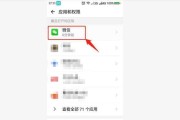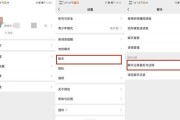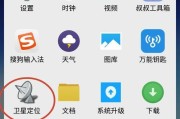在使用手机的过程中,我们可能会遇到各种问题,例如系统崩溃、应用程序错误等。为了解决这些问题,进入recovery模式可以是一个有效的解决方法。本文将详细介绍如何进入recovery模式并进行一些常见的操作。

什么是recovery模式
recovery模式是安卓系统中的一种特殊模式,它提供了一系列的功能,包括恢复出厂设置、安装系统更新等。进入recovery模式可以帮助我们解决一些系统问题。
进入recovery模式的方法
1.关机
2.按住音量上键和电源键同时长按几秒钟,直到手机屏幕亮起并显示品牌标志时松开手指。
选择语言
在进入recovery模式后,我们首先需要选择语言。使用音量键上下移动光标,在选项中找到我们使用的语言,然后按电源键确认。
清除缓存
1.在recovery模式中,使用音量键选择"清除缓存"选项。
2.按下电源键确认,开始清除缓存。
3.清除缓存完成后,使用音量键选择"重启系统"选项。
恢复出厂设置
1.在recovery模式中,使用音量键选择"恢复出厂设置"选项。
2.按下电源键确认,开始恢复出厂设置。
3.恢复出厂设置完成后,使用音量键选择"重启系统"选项。
安装系统更新
1.在recovery模式中,使用音量键选择"安装系统更新"选项。
2.按下电源键确认,开始安装系统更新。
3.系统更新完成后,使用音量键选择"重启系统"选项。
备份和还原数据
1.在recovery模式中,使用音量键选择"备份和还原"选项。
2.按下电源键确认,进入备份和还原功能。
3.在备份和还原功能中,选择相应的选项进行备份或还原操作。
安装第三方ROM
1.在recovery模式中,使用音量键选择"安装ZIP文件"或类似选项。
2.按下电源键确认,开始安装第三方ROM。
3.选择正确的ZIP文件,并按照提示进行安装操作。
挂载和格式化分区
1.在recovery模式中,使用音量键选择"挂载和存储"选项。
2.按下电源键确认,进入挂载和存储功能。
3.在挂载和存储功能中,选择相应的选项进行挂载或格式化操作。
重启系统
1.在recovery模式中,使用音量键选择"重启系统"选项。
2.按下电源键确认,手机将会重新启动。
快捷键进入recovery模式
有些手机品牌在关机状态下按住特定组合键也可以直接进入recovery模式,例如按住音量减和电源键。
recovery模式注意事项
1.进入recovery模式后,操作时需要小心,不要误操作导致数据丢失。
2.操作过程中,遵循指导和提示进行操作,不要随意尝试未知的选项。
3.在进入recovery模式前,最好提前备份重要数据,以防操作失误造成数据丢失。
其他进入recovery模式的方法
除了上述方法外,不同品牌、不同型号的手机可能还存在其他的进入recovery模式的方法。可以通过查看手机官方手册或在互联网上搜索相关信息来获取更详细的指导。
recovery模式解决不了的问题
有些问题可能无法通过进入recovery模式来解决,例如硬件故障、固件损坏等。对于这些问题,最好咨询专业人士的帮助。
进入recovery模式可以帮助我们解决一些系统问题,如清除缓存、恢复出厂设置、安装系统更新等。但在操作过程中要小心谨慎,遵循指导和提示进行操作,以免造成数据丢失或其他不可逆的损失。若遇到无法解决的问题,最好咨询专业人士的帮助。希望本文的指导能帮助到你解决手机问题。
掌握进入recovery的详细步骤
在安卓设备中,recovery模式是一个非常重要的模式,它可以用于解决系统出现问题、刷机、备份和恢复数据等操作。然而,由于不同的设备品牌和型号差异,进入recovery模式的方法也会有所不同。本文将详细介绍如何进入recovery模式,并提供了常见品牌设备的具体步骤和操作指南。
一、通过按键组合进入recovery模式
1.使用关机按键组合,如“音量上键+电源键”,进入recovery模式。
二、通过ADB命令进入recovery模式
2.连接安卓设备到电脑上,并确保已正确安装ADB驱动。
3.打开命令提示符窗口,输入"adbdevices"命令,确认设备已连接成功。
4.输入"adbrebootrecovery"命令,让设备重启并进入recovery模式。
三、华为设备进入recovery模式
5.在华为设备中,通常使用“音量下键+电源键”组合按键进入recovery模式。
四、小米设备进入recovery模式
6.小米设备的进入recovery模式的方法稍有不同,可通过“设置-关于手机-版本号”多次点击进入开发者模式,然后在“设置-开发者选项”中启用“USB调试模式”,最后使用“音量下键+电源键”组合按键进入recovery模式。
五、三星设备进入recovery模式
7.三星设备通常使用“音量上键+电源键+Home键”组合按键进入recovery模式。
六、索尼设备进入recovery模式
8.索尼设备可通过“音量上键”或“音量下键”长按,然后按下电源键进入recovery模式。
七、OPPO和vivo设备进入recovery模式
9.OPPO和vivo设备通常使用“音量下键+电源键”组合按键进入recovery模式。
八、一加设备进入recovery模式
10.一加设备可通过“设置-系统-关于手机”多次点击版本号,进入开发者模式,然后在“设置-系统-开发者选项”中启用“高级重启”,最后使用电源键长按选择“重启到recovery”进入recovery模式。
九、魅族设备进入recovery模式
11.魅族设备可以使用“音量上键+电源键”组合按键进入recovery模式。
十、华硕设备进入recovery模式
12.华硕设备通常使用“音量下键+电源键”组合按键进入recovery模式。
十一、联想设备进入recovery模式
13.联想设备一般使用“音量上键+音量下键+电源键”组合按键进入recovery模式。
十二、HTC设备进入recovery模式
14.HTC设备可通过“关机状态下长按音量下键+电源键”组合按键进入recovery模式。
十三、
15.通过本文的介绍,我们了解了不同品牌设备进入recovery模式的具体方法,无论是通过按键组合还是ADB命令,我们可以根据自己的设备型号和品牌选择合适的方法进行操作。进入recovery模式能够帮助我们解决设备问题、刷机以及进行数据备份和恢复等操作,对于安卓设备的维护和优化非常重要。
标签: #步骤